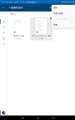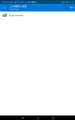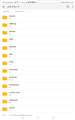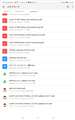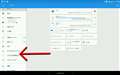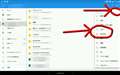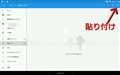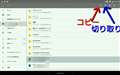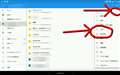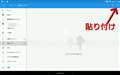Xperia Z2 Tablet Wi-Fiモデル SGP512JP
- 10型以上のタブレットで、約266(幅)×6.4(高さ)×172(奥行)mmで重量約426gの世界最薄・最軽量を実現(発売時点)。
- IPX5/8相当の防水性能とIP5X相当の防じん性能を備えており、本体が濡れることを気にせずに、水まわりでも使用可能。
- 明るく鮮やかな「トリルミナスディスプレイ for mobile」や、赤や緑の色域を広げる「Live Color LED」を採用している。
※OSは出荷時期によって、変更されている場合があります。ご購入の際は購入店舗にて直接ご確認ください。
- 価格推移グラフを見る
- お気に入り登録1003
Xperia Z2 Tablet Wi-Fiモデル SGP512JPSONY
最安価格(税込):ショップが販売価格を掲載するまでお待ちください [ブラック] 発売日:2014年 5月31日
このページのスレッド一覧(全203スレッド)![]()
| 内容・タイトル | ナイスクチコミ数 | 返信数 | 最終投稿日時 |
|---|---|---|---|
| 4 | 3 | 2019年10月20日 22:30 | |
| 3 | 10 | 2019年9月22日 22:27 | |
| 0 | 6 | 2019年7月25日 17:09 | |
| 1 | 4 | 2019年6月14日 04:31 | |
| 3 | 13 | 2019年5月26日 09:02 | |
| 0 | 6 | 2019年2月3日 15:42 |
- 「質問の絞込み」の未返信、未解決は最新1年、解決済みは全期間のクチコミを表示しています
タブレットPC > SONY > Xperia Z2 Tablet Wi-Fiモデル SGP512JP
PCでHPを作成しています。
OS:win10
タブレット:Andorid
HPの階層は数段階有ます。
その中の、追加するhtmlをPCで開くことは問題ありません。
(旅行等の記録を階層の中に追加し、ローカルで開く)
タブレットの
ファイルコマンダーでファイルをアプリで開くの中にchrom、edgeがありましたので、
実行しましたが開けませんでした。
・page1.htmlをchrom、edgeで開くと3つに分割したフレームのレイアウトは表示されますが、テキスト内容が表示されません。(タイトル、メニュー、内容に分けてある)
(このファイルも他からリンクされています)
・フレーム内のメニューhtmlをchromで開くと、「ファイルが見つかりませんでした」と表示されます。(リンク先へ読み込みに行きます)
・最下層のhtmlで確認すると、テキストは表示されますが写真が表示されません。
(リンクはなく、自分の階層内の写真表示の確認です)
・写真ファイルをクリックするt表示されます。
htmlの構文が問題なのでしょうか?
tableを使用し、a href=・・・ の組み合わせです)
PCでは同じ事をしても問題なく表示します。
タブレットでhtmlとリンク先の写真を表示する方法はないものでしょうか。
![]() 1点
1点
試しにfire-fox beta版をインストールしてみました。
驚くなかれ、PCと同じ様に表示されました。
リンク先のページも文字も写真も・・・解決です。
クロムと大きな違いでした。
書込番号:22996458
![]() 1点
1点
>知りたい〜さん
AndroidのChrome browserの場合、設定の中の「PC版サイト」をオンにしておくと、PC版が開きます。
書込番号:22996805
![]() 1点
1点
ローカルに保存した場合、多くのブラウザでパスの指定がうまくいかなかったと思います。
書込番号:22999180
![]() 1点
1点
タブレットPC > SONY > Xperia Z2 Tablet Wi-Fiモデル SGP512JP
このタブレットには、QRコード読み取りアプリが無いとのことでsonyの下記ページからインストールしました。
https://knowledge.support.sony.jp/electronics/support/articles/S1402120059902
>Google Playにて、「QR」のキーワードで検索し、「QRコードリーダー EQS」アプリなど目的にあったアプリケーションをインストールしてください。
とありましたので、「QRコードリーダー EQS」をgoogleplayで検索し、インストールしました。
インストール後「このアプリはお使いのデバイス用に最適化されません」と表示されました。
それでもと思い、「開く」で起動しても、読み込み枠は表示されますがその咲きへ進めません。
(もしかしたらこの読み込み枠へ入れるだけの指示のアプリ)
カメラでQRコードを表示しても、読み取る風ではないし・・・
このアプリだけでは、QRコードを読み込んで情報表示は出来ないのでしょうか?
●本題ですが、
このアプリをインストールしただけでは機能しないのでしょうか?
もし、機能しないと言うのであればどの様にすれば良いかアドバイスを頂けませんでしょうか?
sonyタブレットのチャットへ問い合わせましたが、何回目かの回答に対するコメントを入力していると
下記メッセージが表示されて終了されてしまいました。
ご案内は以上となります。フオン が対応させていただきました。
この度は、ご案内開始までお待ちいただき本当にありがとうございました。
今後、スムーズなご案内が出来る窓口を目指し努めてまいります。
また何かございましたらお気軽に当窓口へお問い合わせください。
と勝手に終了されてしましました。
![]() 1点
1点
「公式QRコードリーダー“Q”」をインストールしてはどうでしょうか。
https://play.google.com/store/apps/details?id=com.arara.q&hl=ja
書込番号:22930587
![]() 0点
0点
有り難うございます。
検討します・・・というか、これと言って考えていないので、お勧めがあれば入れようかと。
ただ、「QRコードリーダー EQS」アプリとはどう言う物なんでしょうか?
ご存じでしたら教えてください。
書込番号:22930601
![]() 1点
1点
レビューを最新順に並べ替えて比較するといいでしょう。機種で絞り込むとも可能です。
EQSは怪しい権限が追加されたとあるので、他のアプリを選んだほうがいいかもしれません。但し、制作自体はちゃんとした会社で行われているようです。
https://hp.eqs.jp/about/
アプリはYahooあたりを試してみては?このアプリの権限はEQSや“Q”と比べると最低限となっています。
https://play.google.com/store/apps/details?id=jp.co.yahoo.android.yqrcode&hl=ja
但し、来年1月にはサービス停止となるようです。
書込番号:22930655
![]()
![]() 0点
0点
有り難うございます。
>但し、来年1月にはサービス停止となるようです。
これはちょっと・・・一時的に考えていないので。
QRコード読み取りソフトは有償が多いのでしょうか?
無料だろうと思っていましたが・・。
書込番号:22930760
![]() 1点
1点
>知りたい〜さん
無料ソフトが星の数ほどあると思います。
私は「QR Code」というのを使っています。
書込番号:22930826
![]() 0点
0点
有料・無料に関係なく、権限等を吟味する必要があるのは同じです。
カメラ以外の権限を必要としないフリーアプリを作った人もいます。
http://blog.livedoor.jp/t122/archives/53158226.html
公開時期から見て、Z2にはあっているかもしれません。
書込番号:22930970
![]() 0点
0点
有り難うございます。
QRコードリーダー EQSの製造元へ問い合わせをして返信が遅くなりました。
結果として、未だ回答はありません。
明日にでも、アンインストールし、皆さんのアド倍のどれかを入れたいと思います。
書込番号:22933295
![]() 0点
0点
ありりん00615さん、有り難うございます。
早速、MinQRReaderをインストールしました。
が、これも
インストール後「このアプリはお使いのデバイス用に最適化されません」と表示されました。
と表示されます。
何が原因なのでしょうか?
書込番号:22938760
![]() 0点
0点
連続投稿で失礼します。
いくつか選択しているときに、
「このアプリはお使いのデバイス用に最適化されません」
の表示の出ないアプリがありましたので、インストールしました。
カメラと上手く連動しませんでしたので、2つくらい違う物を入れたと思います。
カメラで読み込みトライを行なってみると、上手く読めました。
どのアプリがカメラと連動しているのか判らないのですが、確認方法が有ますか?
余分QRコード読み取りアプリ(使用しない方)をアンインストールする方法も併せて知りたいのですが・・
初歩的な質問で申し訳有りませんがアドバイスをいただけないでしょうか?
書込番号:22939354
![]() 0点
0点
>>余分QRコード読み取りアプリ(使用しない方)をアンインストールする方法も併せて知りたいのですが・・
アプリのアンインストール方法は、下記サイトを参考にして下さい。
>【Xperia Z2 Tablet SOT21】アプリの削除・停止
http://csmovie.kddi.com/movie.php?id=808
書込番号:22940251
![]()
![]() 0点
0点
タブレットPC > SONY > Xperia Z2 Tablet Wi-Fiモデル SGP512JP
docomoさんの修理対応が終了してしまった今、Androidを4.4.2から5.0.2にアップデートする方法はありますでしょうか?もしあるようであれば大変助かるのですがご教示願います。
![]() 0点
0点
下記サイトの方法は駄目なのですか。
>[Xperia Z2 Tablet] Androidをアップデートする方法
https://knowledge.support.sony.jp/electronics/support/articles/S1407280065343
書込番号:22818650
![]()
![]() 0点
0点
>中央線大好きさん
本機ではなく、docomoブランドの
Xperia Z2 Tablet SO-05F docomo
https://kakaku.com/item/J0000012598/
ですね?
docomoは、アップデートは、「修理受付終了まで」提供するとしていますので、
docomo以外の街の修理屋さんに相談してみてはどうでしょう。
もし、インターネットにファクトリーイメージが転がっていても、わたしはお勧めしません。悪意のある改造が加えられていることも考えられますので。
書込番号:22818659
![]()
![]() 0点
0点
>papic0さん
>キハ65さん
早々のレスありがとうございます。
当方、もう一台SO-05Fを持っており、こちらは5.0.2へのアップデートを済ませています。
この端末から、何らかのファイルを抜き出して4.4.2の端末に入れアップデートする方法はあったりしますでしょうか?
書込番号:22818758
![]() 0点
0点
>中央線大好きさん
2台お持ちなら、1台のタブレットのリカバリーパーティションをもとに他方の更新ができれば良いということですね。
パソコンと Xperia Companion で できるのかも知れません。
わたしには、Xperia Companionの経験が無いので、適切なレスができません。
情報を集め、レスを得て取り組んでください。
書込番号:22818808
![]()
![]() 0点
0点
皆様
> Xperia Z2 Tablet SO-05F docomo
> https://kakaku.com/item/J0000012598/
書き込み場所を間違えていました。
申し訳ありませんでした。
書込番号:22818866
![]() 0点
0点
>papic0さん
アドバイスありがとうございます。
WindowsでいうOSのイメージをとってしまう感じですかね。
調べてみます。
書込番号:22819971
![]() 0点
0点
タブレットPC > SONY > Xperia Z2 Tablet Wi-Fiモデル SGP512JP
SGP512
yahooメールにファイルの添付が出来なくなりました。
2016年には出来ていました。
タブレットで撮った写真がDCIMフォルダに保存されるので、
今ある過去のものをフォルダーを作成して、整理しました。
これから撮る写真がDCIMの直下に保存されることも確認しました。
テストでyahooメールに添付しようとしたら、DCIMに作成したフォルダ、直下にある写真が表示されないのです。
エッジをインストールして、yahooメールを起動しても同じ結果でした。
今回、ファイル添付をクリックすると
「操作の選択」と言うのが表示されます。
Androidシステム
ビデオカメラ
音声レコーダ
ドキュメント
の4つが表示されます。
(この操作の選択という意味が翌解りません・・・2016時には表示されなかったと思う)
Androidシステム、ビデオカメラを選択するとカメラが起動します。
ドキュメントを選択すると、onedriveのファイルが確認出来ましたのでそれでトライしました。
それで、添付写真選択でDCIMフォルダを開くと、
作成したフォルダ、撮った写真が何も表示されません。
ファイルコマンダーでDCIM見ると、作成したフォルダ、直下のJPG写真が表示され、写真を開くことも出来ます。
上記は午前中の作業結果です。
(sonyチャットで、相談しながらの事ですが解消できませんでした)
時間をおいて、午後確認するとファイルの添付が出来るのです。
なぜだか判らず戸惑っています。
というのは、来週海外旅行に持っていきますので現地で同じ事が起きてしまうと通信手段がなくなります。
タブレットの動作に異常はありません(操作上においてです)
どなたか、アドバイス頂けないでしょうか?
現在は問題ないようですが、この後何時再発?するか心配です。
![]() 1点
1点
>知りたい〜さん
yahooメールを、yahooメールアプリではなく、別のメールアプリで送受信してみてください。
例えば、Gmailアプリでyahooメールを送信するとき、ファイルを添付できますか?
書込番号:22732248 スマートフォンサイトからの書き込み
![]() 0点
0点
有り難うございます。
私も、yahooで出来なければ、Gメールしかないと思っていました。
今は添付が出来ていますので、Gメールでのトライはしていません。
(Gメールはほとんど使用していませんのでちょっとおっくうなんです)
書込番号:22733043
![]() 0点
0点
>知りたい〜さん
>今は添付が出来ていますので、Gメールでのトライはしていません。
問題は解消しているようなので、良かったですね。
もし、再度、添付ファイルを送信できなくなったとき、Yahooメールアプリ以外のメールアプリでYahooメールを送信してみることで、
問題が、Yahooメールアカウントにあるのか、Yahooメールアプリにあるのかの切り分けができると思います。
書込番号:22733167
![]() 0点
0点
昨日書いたと思ってたけどボタン押して無かったっぽい
ヤフーメールアプリでヤフーメールアドレスを使ってると推測して、メールアプリからまた添付ファイルが選べなくなったら、ギャラリー系のアプリ(ファイルコマンダー?)で画像を選択して“<”みたいなマークを押せば“メールに添付する”を選べばいけるんじゃないかな?
あとは、ヤフーメールアドレスのままでいいので汎用性のあるメールアプリに変えるのもいいかもね(GmailアプリでもいいんだけどGmailは良くも悪くも癖があるので)
【TypeApp】
https://play.google.com/store/apps/details?id=com.trtf.blue
【Outlook】
https://play.google.com/store/apps/details?id=com.microsoft.office.outlook&hl=ja
↑↑この辺が使いやすいのかなぁ?と思う
書込番号:22733711
![]() 0点
0点
タブレットPC > SONY > Xperia Z2 Tablet Wi-Fiモデル SGP512JP
OneDriveへPCからファイルをアップロードして、タブレットでDL仕様としたのですが・・。
タブレットで、ファイルを確認する事は出来ます。
ファイルを指定して選択することも出来ます。
DLします というコマンドが見当たらず・・・タブレットに取り込むことが出来ません。
タブレットに表示されているアイコンにDLのアイコンがあるのかも知れませんが・・
タブレットに取り込む方法を教えていただけないでしょうか?
もともとはPCとタブレット間で行ないたかったのですが・・・。
wi-fiファイルエクスプローラでも試しましたが、上手く出来ないというか操作が判りませんので、
OneDrive経由なら出来るだろうと・・・でも、今回出来ませんでした。
![]() 1点
1点
以下参考にならないでしょうか。
Google Playで「OneDrive」をインストールします。
>OneDriveからAndroidへファイル転送する
https://www.kunimiyasoft.com/android_onedrive/
書込番号:22685596
![]() 1点
1点
有り難うございます。
ノートPC、タブレットともONEDriveを除く事も開くことも出来ます。
(私もそれで出来るだろうと思っていました。)
が、アドバイスいただいたURLの保存で保存先を指定する方法が良く解らず、保存しましたがどこに・・・?
OneDriveでファイル選択した後、どこに保存するかと言うのが、PCのエクスプローラの様な表示が無くて
(判っていないだけかも知れません)
そのまま保存を実行しました。
そのまま保存を実行したファイルの検索方法はあるのでしょうか?
fileコマンダーで確認しようとしています。
書込番号:22686907
![]() 1点
1点
一番簡単なのはファイルコマンダーのクラウドアカウントに必要なデータのあるMicrosoftアカウントを追加することでしょう。
そうすれば、必要なデータをコピーしてtablet内の任意の場所にペーストすることでダウンロードできますよ。
書込番号:22686979
![]() 0点
0点
タブレットにファイルマネジャーアプリはインストールされていませんか?
もしインストールされていなければ、Google Playからインストールしましょう。
> ファイラー(ファイルマネージャ) アプリランキング TOP10
https://android.app-liv.jp/business/documents/1027/
後、画像をアップしておきます。(使用しているタブレットは、MediaPad M5 8.4インチ LTEモデル)
書込番号:22687061
![]() 0点
0点
>fileコマンダーで確認しようとしています。
と、スレ主さん自身が仰られているので(私のau版SOTにもプレインストールされてます)
そのままそれを使ってonedriveとリンクできますよ。
書込番号:22687083 スマートフォンサイトからの書き込み
![]() 0点
0点
有り難うございます。
ファイルマネージャー・・・インストールしてみました。
URLの、ファイルマネージャーを選択してインストール。
(ファイルコマンダーとファイルマネージャーが混在しています)
インストール時に、
「このアプリはお使いのデバイス用に最適化されません」
と言う表示がありましたが、動作はするだろうと・・
アプリ内で課金がありますというのが良く判らなかったのですが・・・
・アカウント設定の完了
カードを追加
はスキップしてインストールを進めました。
ファイルマネージャーでOneDrive内のファイル表示方法が判りません。
OneDriveを起動して、両者を表示してファイルの移動、コピーが可能なのでしょうか?
方法が判りません。
クラウドボタンで
「PCから端末のファイルにアクセス出来るように、サービスを開始してください。」
と表示され、出来そうに見えますが「サービス」と言うことで・・・進めて良いのかどうかで迷っています。
操作説明に関する情報がなくて・・。
書込番号:22689733
![]() 0点
0点
昔からXPERIAプリインストールされているファイルコマンダーの説明をしますが、敢えて言うならone driveアプリは必要ありません。
ファイルコマンダー内のクラウドメニューを選んでください。
クラウド(アカウント)を追加する選択肢があると思います。選択してください。
各種外部提携クラウドサービスの選択肢が提示されます(GoogledriveやDropbox、onedriveなど)
当然onedriveを選択してください。
onedriveの(Microsoftアカウント)でログインしてください。Microsoftからの応答があり連携許可を問われますので許可してください。
(同時に連携とアクセスの通知メールが来ると思いますが身に覚えがあるなら無視して結構です)
連携に成功すれば以後はファイルコマンダー内でonedriveをストレージ(外部記憶装置として)自由に読み書き出来ます。
ちなみにファイルコマンダーの課金(premiumサービス)ですが、加入してアカウントを作れば他の端末でログインしてもonedrive等外部アカウント連携も含めて
全て復元出来るくらいで、有っても無くて良い程度です。
他のアプリも有料だと広告を消すくらいだと思いますけどね。
書込番号:22689982 スマートフォンサイトからの書き込み
![]() 0点
0点
有り難うございます。
>ファイルコマンダー内のクラウドメニューを選んでください。
・この「クラウド」メニューが見当たらないのです。
無料の範囲では利用できない処なのかも知れませんが・・・
driveと言うメニューはあります。
無料で5GB利用できます。
と言うことで、ログインする方法としてFacebook、googleがあります。
このことではないですよね。
書込番号:22691511
![]() 0点
0点
クラウド利用は特に課金は必要ないはずです。
実際ファイルコマンダーのアカウントはログインしていない状態でも使えてます。
左側のメニューにないですか?
書込番号:22691553
![]() 0点
0点
ACテンペストさん、有り難うございます。
面倒をおかけしました。
添付された画で画面のどこにあるかわかり、サイドメニューの下に隠れている事が判りました。
(確認不十分で申し訳ありませんでした)
アドバイスどおりにOneDriveでログインしてファイルを確認しました。
そのファイルをクリックするとどのアプリで開くかと聞いてきますが、
・オフィイススイートpロ
・ファイルコマンダー
・ESテキストエディッタ
・スケッチ
・ニューススイート
の中からえら花けらばならないようですが、開きたいファイルはmtsのビデオなんです。
写真はなんとか開きますが、mtsビデオはアプリが選択できないので開けないようです。
●このファイルをタブレットに保存するにはどの様にすれば良いのでしょうか?
wi-fiタブレットなので、外に持ち出したときに再生出来ないので・・・。
●ビデオファイルとの連携が上手くいっていないと思いますが、対応方法をご存じでしょうか?
これは、今回の作業をする前にもOneDriveで開いたときに再生出来なかった事と同じ状況です。
(OneDriveを起動してのことです)
タブレットに保存してあるmtsビデオファイルは再生出来ます。
書込番号:22691806
![]() 0点
0点
>タブレットに保存してあるmtsビデオファイルは再生出来ます。
mtsファイルを扱ったことは無いですが、mtsファイルはダウンロード出来ないと言うことでしょうか?
画像の手順どおりですが、
対象のファイルかフォルダを長押しすればコピペオペレーションアイコンが出ます。
もしくは個別ファイルの右端にある・3つボタンを出せばPCで言う右クリックメニューに相当するメニューが出ますのでコピーもしくは切り取りして下さい。
その状態で内蔵なりSDメモリーカードなり任意の場所を開いてペーストすればダウンロードになりますよ。
書込番号:22691871
![]() 0点
0点
子細あってもう一度載せます。
>タブレットに保存してあるmtsビデオファイルは再生出来ます。
mtsファイルを扱ったことは無いですが、mtsファイルはダウンロード出来ないと言うことでしょうか?
画像の手順どおりですが、
対象のファイルかフォルダを長押しすればコピペオペレーションアイコンが出ます。
もしくは個別ファイルの右端にある・3つボタンを出せばPCで言う右クリックメニューに相当するメニューが出ますのでコピーもしくは切り取りして下さい。
その状態で内蔵なりSDメモリーカードなり任意の場所を開いてペーストすればダウンロードになりますよ
書込番号:22691889
![]() 0点
0点
有り難うございます。
画像の手順でコピーが出来るようになりました。
ところが保存したmtsファイルが再生出来ないのです。
ファイルの前にあるアイコンが「?」付きになっているので、アプリとのリンクが取れていないと思います。
で、再生出来るファイルをもう一度確認すると・・・・・拡張子が「mp4」でした。
何故?・・・・と思いながら、考えていたらタブレットはsonyのものでありながら、mtsは再生出来ないことを知り、
わざわざmts → mp4へファイル変換したことを思い出しました。
sonyカメラで撮り、sonyアプリで取り込み、Sonyタブレットなので、mtsファイルが再生出来ると思っていたのが間違いでした。
(過去にmtsファイルがタブレットで再生出来ないことを、sonyコールセンタに確認した事を忘れていました)
今回の質問は、PCのファイルをタブレットにコピーしたいと言う事でしたので、ACテンペストさん及び皆さんのお陰で出来るようになりました。
アプリの画面の隅々まで確認すると言う事と、
ファイルマネージャぞれぞれのアイコンの意味がわかっていなかったところもあり反省点です。
書込番号:22692063
![]() 0点
0点
タブレットPC > SONY > Xperia Z2 Tablet Wi-Fiモデル SGP512JP
win10とこのタブレットをwi−fiで接続運用されている方はいますか?
pcは富士通のAH77/B3です。
ソニーヘルプセンターでは、win10との接続はサポートしていないとのことでした。
あとは、自己責任で出来るかどうかですが・・・
下記は、ソニーの回答です。
Windows 10 との組み合わせについて動作確認を行っておらず
タブレット側では記載されている操作以外に行なえる操作がない次第ですが
Windows 10 でも上記ページのような操作ができれば
(もしくは代替となる操作があれば)
Wi-Fi でもアクセスできる可能性はございます。
「PC Companion」のアプリは公開が終了しているとのことでした。
![]() 0点
0点
WiFi経由で何を接続したいのか(なにをしたいのか)にもよりますが。
PCとAndroid機の間で、無線でのファイル転送をしたいのなら、Windowsの共有フォルダにアクセスできるAndroidアプリがあります。私もこれを使っています。(自宅でWiFiルーターを使っていることが前提)
>第266回:Wi-Fi経由のファイル操作も可能なファイラー「X-plore File Manager」 窓の杜 https://forest.watch.impress.co.jp/docs/serial/androidlab/733363.html
書込番号:22438015
![]() 0点
0点
(的外れかもしれませんが)
タブレットのXperia Z2 tablet でアプリ「RD Client 」で、パソコン(Thinkpad)のWindows10にログインしています。
タブレットからパソコンを操作しています。
書込番号:22438026
![]() 0点
0点
これとPCを直接Wi-Fiで繋ごうというのではないですよね?
ハードウェアとしての親機子機には大した違いはありませんが、子機は子機なのでそのままでは親機にはなれません。
テザリングの機能というのは特殊なものだと思ってください。
PCとこれの両方を接続するアクセスポイントを用意して、アクセスポイントの設定で子機同士のアクセスポイントを介した通信を許可する様にすれば最低限の土台は出来ます。
後は目的に応じてソフトを必要な方に入れるだけです。
書込番号:22438422
![]() 0点
0点
私の環境は、NTTのブロードバンド無線ルータでのwi−fiです。
ランケーブルでもPCへは接続していますが。
KAZU0002さん有り難うございます。
このアプリはインストールしたタブレット側で操作可能という事ですね。
PCからの操作も可能でしょうか?
rakkokunさん有り難うございます。
「RD Client 」はタブレット側からの操作ですね。
これもPCからの操作は如何でしょうか?
uPD70116さん有り難うございます。
>これとPCを直接Wi-Fiで繋ごうというのではないですよね?
PCとタブレットをダイレクトに接続するという考えではありません。
というか、知らないので・・・
出来るならその方が良いのかも知れませんね。
書込番号:22439629
![]() 0点
0点
RD Clientは タブレットからWindowsです。(使ってます)
今、パソコンでパソコンにAndroid風アプリをインストールして、パソコンそのもので動かすソフトをググれました。世の中、いろいろあるんですね。
>Windowsパソコン上でAndroidをサクサク無料で動かす方法 【BlueStacks】
書込番号:22439724
![]() 0点
0点
有り難うございます。
BlueStacks をNETで確認すると、いろいろと情報がありますね。
DLするのは後日にしたいと思いますが、
有料でもあるとの情報で・・・
脆弱性もあるとか・・
調べて頂いて言うのも失礼ですが、
難しい選択になりそうです。
書込番号:22440178
![]() 0点
0点
クチコミ掲示板検索
最適な製品選びをサポート!
[タブレットPC]
新着ピックアップリスト
-
【Myコレクション】windows11に対応で購入
-
【その他】原神用?
-
【欲しいものリスト】自作PC
-
【欲しいものリスト】200V脱衣所暖房
-
【欲しいものリスト】自作PC2025
価格.comマガジン
注目トピックス
(パソコン)
タブレットPC
(最近1年以内の発売・登録)